Hvordan å overvåke mer enn en Twitter-konto
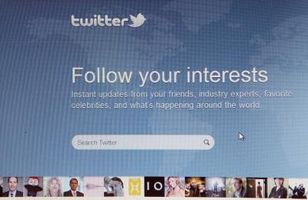
Twitter er en microblogging nettsted som lar brukerne legge 140 tegn oppføringer å holde kontakten til et sosialt nettverk. Du kan følge andre Twitter-brukere og andre brukere kan følge deg. Hvis du har en enkelt Twitter-konto, er det et bredt spekter av programmer som du kan bruke til å overvåke din Twitter stream og post oppdateringer. Hvis du har flere kontoer som du trenger for å administrere, er antall programmer mye færre. Twitter programmer som administrerer flere kontoer kan være stasjonær eller web-basert.
Bruksanvisning
Twhirl (Desktop)
1 Last ned "Adobe AIR", som er et program rammeverk som kreves for å kjøre Twhirl, ved å klikke på linken i Resources nedenfor. Monter rammen ved å følge instruksjonene på skjermen.
2 Last ned Twhirl og dobbeltklikk på den nedlastede filen for å kjøre den. Adobe AIR vil lansere et program Installer vindu. Klikk på "Install" -knappen, og klikk "Fortsett". Programmet vil starte automatisk.
3 Skriv inn et Twitter brukernavn og klikk på "+" for å legge den til. Skriv inn flere navn på samme måte.
4 Klikk på hvert ekstra skjermnavnet, og klikk deretter på "Connect" knappen. Oppgi Twitter passord for hvert navn, og klikk på "Logg inn". En programvinduet vil bli opprettet for hver Twitter-konto der du kan følge at kontoens stream eller legg oppdateringer under kontonavnet.
HootSuite (Web)
5 Klikk på "HootSuite" nettsted. Klikk på den grønne "Registrer deg nå" -knappen. Skriv inn en e-postadresse, og passord. Skriv inn passordet på nytt for å bekrefte det. Klikk på "Opprett konto" -knappen. En e-post med en bekreftelseskode i den vil bli sendt til e-postadressen du har oppgitt.
6 Hent bekreftelseskode fra innboksen og skriv inn koden i bekreftelsesfeltet på HootSuite registreringssiden. Klikk "Bekreft".
7 Klikk på "Connect med Twitter" i "Legg Social Network" -vinduet. Klikk på "Tillat" knappen eller logge på en konto hvis du ikke allerede er logget inn på Twitter. Klikk på "X" i øverste høyre hjørne på "Settings" vinduet for å lukke det. En fane med navnet på din Twitter-konto vil bli lagt til den HootSuite grensesnittet.
8 Klikk uglen-ikonet i øvre venstre hjørne og velg "Innstillinger" og deretter "Sosiale nettverk". Klikk på "Legg Social Network" -knappen, og klikk "Connect med Twitter" igjen. Klikk på lenken "Logg ut". Logg på med en annen Twitter-konto at du også ønsker å administrere og klikk "Tillat". Lukk "Settings" -vinduet.
9 Gjenta trinn 4 for å legge til flere Twitter-kontoer til HootSuite grensesnittet. Hver gang trinnet blir gjentatt, vil det legge en ny fane med navnet på Twitter-kontoen du la til. Klikk på hver kategori for å vise strømmen og gjøre oppdateringer til hver konto.
Splitweet (Web)
10 Klikk på "Splitweet" nettsted. Skriv inn din e-postadresse, passord og Twitter navn i tekstområder, og klikk på "Start" -knappen. En aktiverings e-post vil bli sendt til din e-postadresse.
11 Åpne e-postklienten og finner meldingen fra Splitweet. Klikk på aktiveringslinken i e-posten. Dette vil åpne en ny webside på Splitweet nettstedet. Skriv inn din e-postadresse og passord, og klikk på "Logg inn" knappen.
12 Klikk på "Twitter-kontoer" -lenken på Splitweet grensesnittet. Skriv inn en ekstra Twitter-konto og passord. Klikk på "Lagre" -knappen. Klikk på "Home" linken øverst på siden.
1. 3 Gjenta trinn 3 for å legge til flere Twitter-kontoer til Splitweet grensesnittet. Ved siden av "Viser", klikk på "Vis Flere Accounts" for å legge konto strømmer til din synlig Twitter stream. Klikk på "X" ved siden av et Twitter-navn for å skjule bekken. Skriv inn en oppdatering i den øverste tekstboksen og sette et merke ved siden av Twitter-konto som du vil oppdatere.
